Inilah Cara Mudah Upgrade OS Android ke Versi Teranyar
Memperbarui sistem operasi (OS) pada perangkat Android sangat penting untuk memastikan Anda mendapatkan fitur-fitur terbaru. Selain itu, upgrade sistem operasi juga akan memberikan peningkatan di sisi keamanan dan performa.
Oleh karena itu, proses update ini tidak hanya membantu memperbaiki bug yang ada, tetapi juga akan memberikan pengalaman yang lebih optimal. Memperbarui sistem operasi sendiri sangat disarankan untuk dilakukan segera setelah kita menerimanaya.
Nah, di artikel ini Carisinyal akan mengulas secara lengkap langkah-langkah cara update atau upgrade sistem operasi di HP Android. Simak ulasan selengkapnya berikut ini!
1. Persiapan Sebelum Update

Sebelum memulai proses pembaruan, pastikan baterai HP Anda terisi setidaknya 50% atau lebih. Jika memungkinkan, sambungkan perangkat Anda ke charger selama proses berlangsung untuk memastikan perangkat tidak kehabisan daya.
Hal ini sangat penting untuk dilakukan karena perangkat yang mati mendadak di tengah pembaruan dapat menyebabkan kegagalan update. Dalam beberapa kasus, kegagalan tersebut bahkan bisa menyebabkan kerusakan sistem yang serius.
Selain itu, pastikan Anda terhubung ke jaringan Wi-Fi yang stabil dan memiliki kecepatan yang memadai. Pembaruan OS biasanya memerlukan unduhan file berukuran besar sehingga menggunakan Wi-Fi lebih disarankan untuk menghemat kuota data Anda.
2. Cek Pembaruan OS
Selanjutnya, Anda harus memeriksa terlebih dahulu apakah pembaruan OS sudah tersedia atau belum. Pasalnya, pembaruan OS tersebut tidak selalu tersedia setiap waktu.
Beberapa produsen akan menyediakan update setiap sebulan sekali namun ada juga yang menyediakannya setiap ebebrapa bulan sekali. Nah, berikut adalah langkah-langkah cara memeriksanya:

- Buka menu Pengaturan (Settings)di HP Anda.
- Gulir ke bawah dan pilih opsi Tentang Ponsel atau Pembaruan Perangkat Lunak (Software Update), tergantung pada model dan versi Android perangkat Anda.
- Pilih opsi Unduh dan Instal (Download and Install).
- Perangkat akan secara otomatis memeriksa apakah ada pembaruan yang tersedia. Jika pembaruan terbaru tersedia, Anda akan mendapatkan notifikasi atau detail mengenai versi pembaruan.
Selanjutnya perangkat akan secara otomatis memeriksa apakah ada pembaruan yang tersedia. Jika ada pembaruan yang tersedia, maka Anda bisa langsung saja mengunduhnya.
Namun jika tidak ada, maka Anda akan melihat pemberitahuan yang menyatakan jika HP Anda sudah menggunakan sistem paling baru. Silakan cek lagi beberapa waktu ke depan sampai Anda mendapatkan pembaruan tersebut.
3. Unduh Pembaruan
Jika pembaruan tersedia, maka Anda akan melihat opsi untuk mengunduhnya. Silakan ketuk tombol Unduh (Download) dan tunggu hingga proses unduhan selesai. Waktu unduhan dapat bervariasi tergantung pada ukuran file, kecepatan internet, dan performa perangkat Anda.
Selama proses pengunduhan ini, hindari menggunakan perangkat untuk tugas berat agar unduhan berjalan lancar. Selain itu, jangan gunakan perangkat Anda untuk mengunduh file lain agar kecepatan internetnya tidak terbagi dua.
4. Pasang Pembaruan
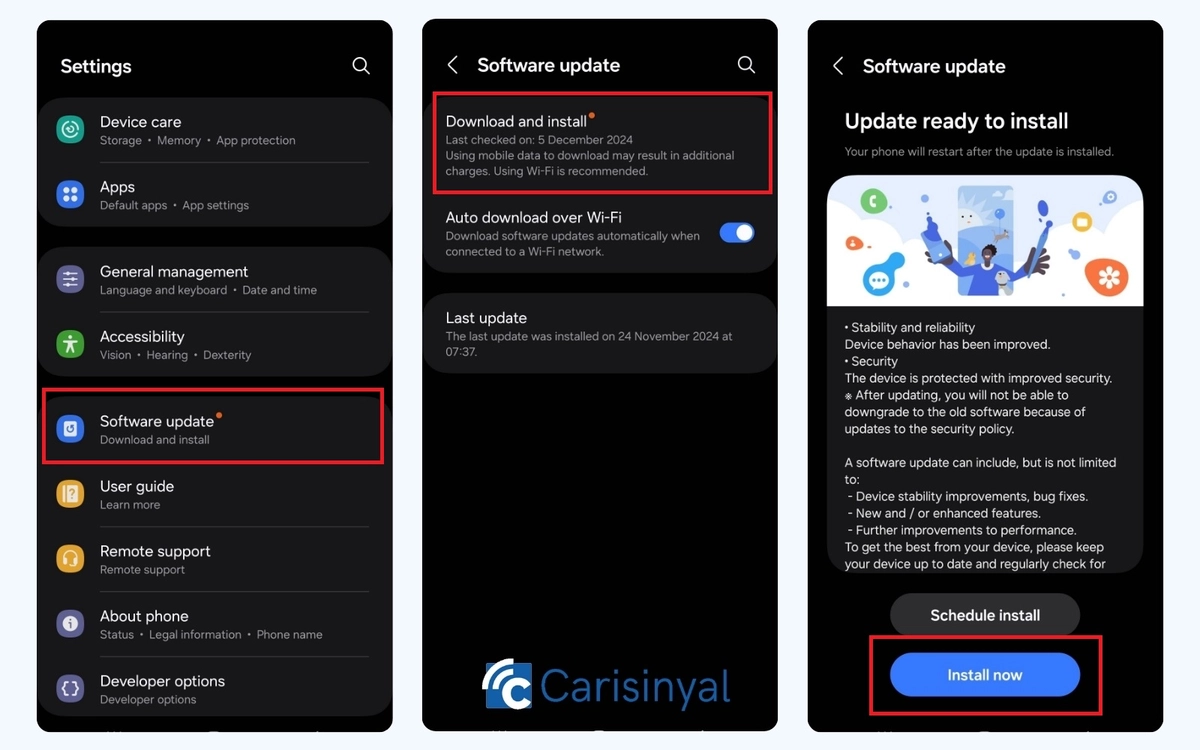
Setelah unduhan selesai, Anda akan melihat opsi untuk memasang pembaruan tersebut. Silakan ketuk Instal Sekarang (Install Now) untuk memulai proses instalasinya. Perangkat Anda akan restart secara otomatis dan mulai memasang pembaruan tersebut.
Jangan matikan perangkat selama proses ini berlangsung, karena dapat menyebabkan kerusakan pada sistem operasi. Tunggu hingga perangkat menyelesaikan proses restart dan instalasi.
Selama proses ini, layar perangkat Anda mungkin akan menunjukkan logo Android atau animasi pembaruan. Setelah selesai, perangkat Anda akan menyala kembali dengan versi OS terbaru yang sudah terinstal.
Jika tidak memungkinkan untuk melakukan pembaruan secara langsung, beberapa brand juga memiliki fitur untuk menjadwalkan proses pembaruan. Silakan jadwalkan pada waktu yang tidak terlalu sibuk seperti di malam hari atau saat tidak ada aktivitas penting.
5. Periksa Versi OS Terbaru
Untuk memastikan pembaruan berhasil, Anda dapat kembali ke menu Tentang Ponsel (About Phone) di pengaturan dan memeriksa detail versi OS yang terinstal. Pastikan versi tersebut sesuai dengan pembaruan yang Anda unduh sebelumnya.
Nah, itulah langkah-langkah cara memperbarui sistem operasi Android ke versi terbaru. Sebagai informasi, melakukan pembaruan tidak akan menghapus data di dalam perangkat Anda sehingga aman untuk dilakukan.
Meskipun begitu, Anda tetap disarankan untuk melakukan backup data penting Anda seperti kontak, foto, dan dokumen sebelum melakukan pembaruan. Hal ini bertujuan untuk menghindari kehilangan data jika terjadi kesalahan atau gangguan selama proses pembaruan.

